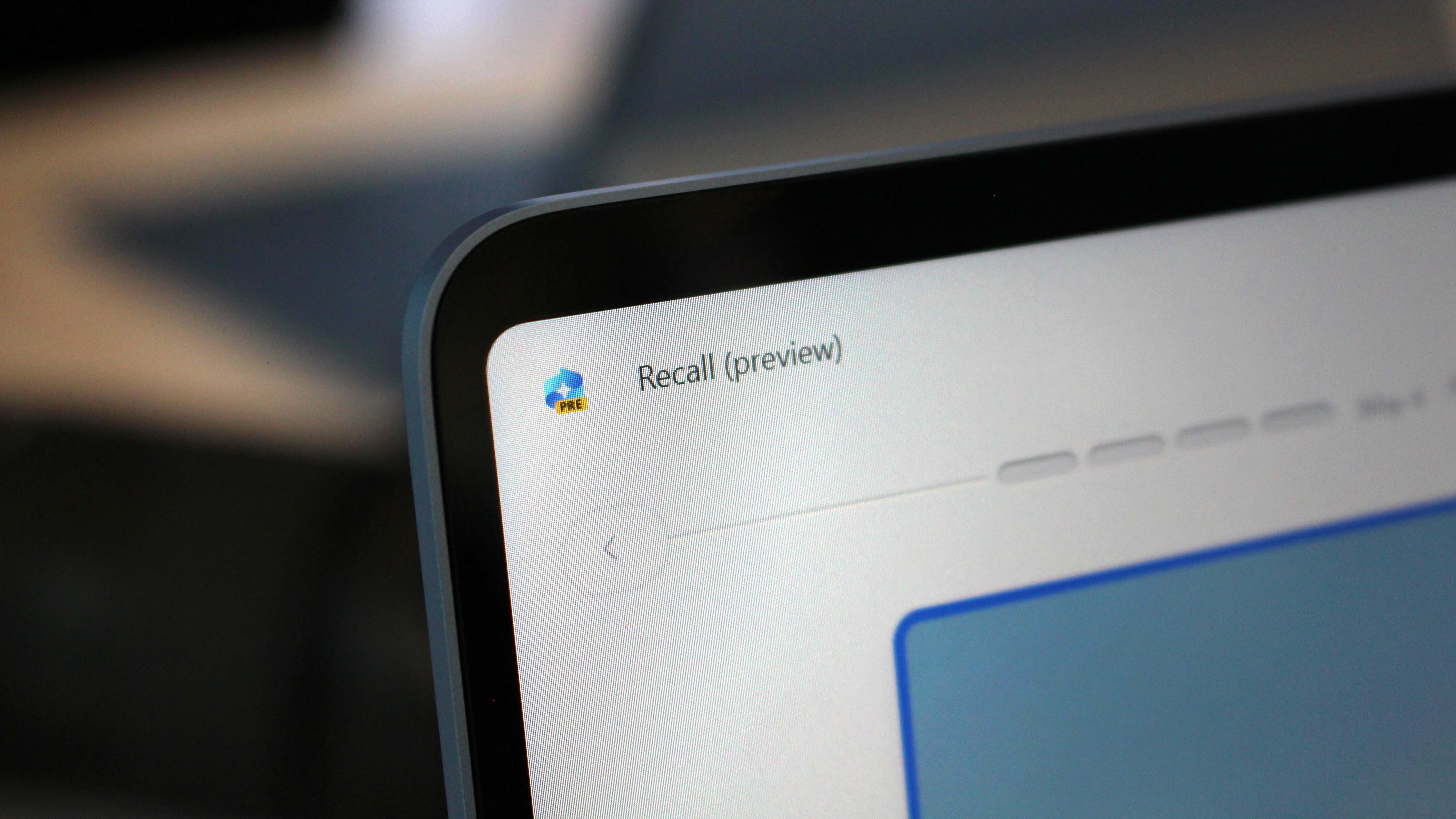
Как поклонник технологий и конфиденциальности, я нахожу новую функцию Windows Recall одновременно интригующей и тревожной. Хотя возможность семантического поиска всего, что вы когда-либо видели или делали на своем компьютере, используя естественный язык, звучит как переломный момент, идея о том, что Microsoft делает снимки моего экрана каждые несколько секунд и сохраняет их локально, вызывает некоторые проблемы конфиденциальности.
Во времена рыночной неопределенности, ваш капитал нуждается в надежной крепости. Мы строим ее на фундаменте из фундаментального анализа и недооцененных активов.
Укрепить Свой ПортфельКак исследователь, изучающий последние достижения в области компьютерных технологий, я рад представить вам Windows Recall — инновационный инструмент искусственного интеллекта, встроенный в компьютеры с Windows 11 Copilot+. Эта функция служит превосходной памятью вашего компьютера, сохраняя всю информацию о ваших взаимодействиях и действиях на вашем устройстве.
Это приложение через определенные промежутки времени записывает изображения вашего экрана и сохраняет их на жестком диске вашего компьютера для дальнейшего использования. Инструмент Windows Recall оснащен панелью поиска и временной шкалой, что позволяет вам просматривать все ранее сохраненные снимки экрана и находить содержимое вашего экрана в любой момент.
Если вы предпочитаете не использовать функцию Windows Recall, Microsoft предусмотрительно предоставила простой способ ее отключения и удаления накопленных данных. Вот как:
Как отключить возврат Windows
1. Откройте Настройки Windows (WIN+I).
2. Выберите Конфиденциальность и безопасность на боковой панели.
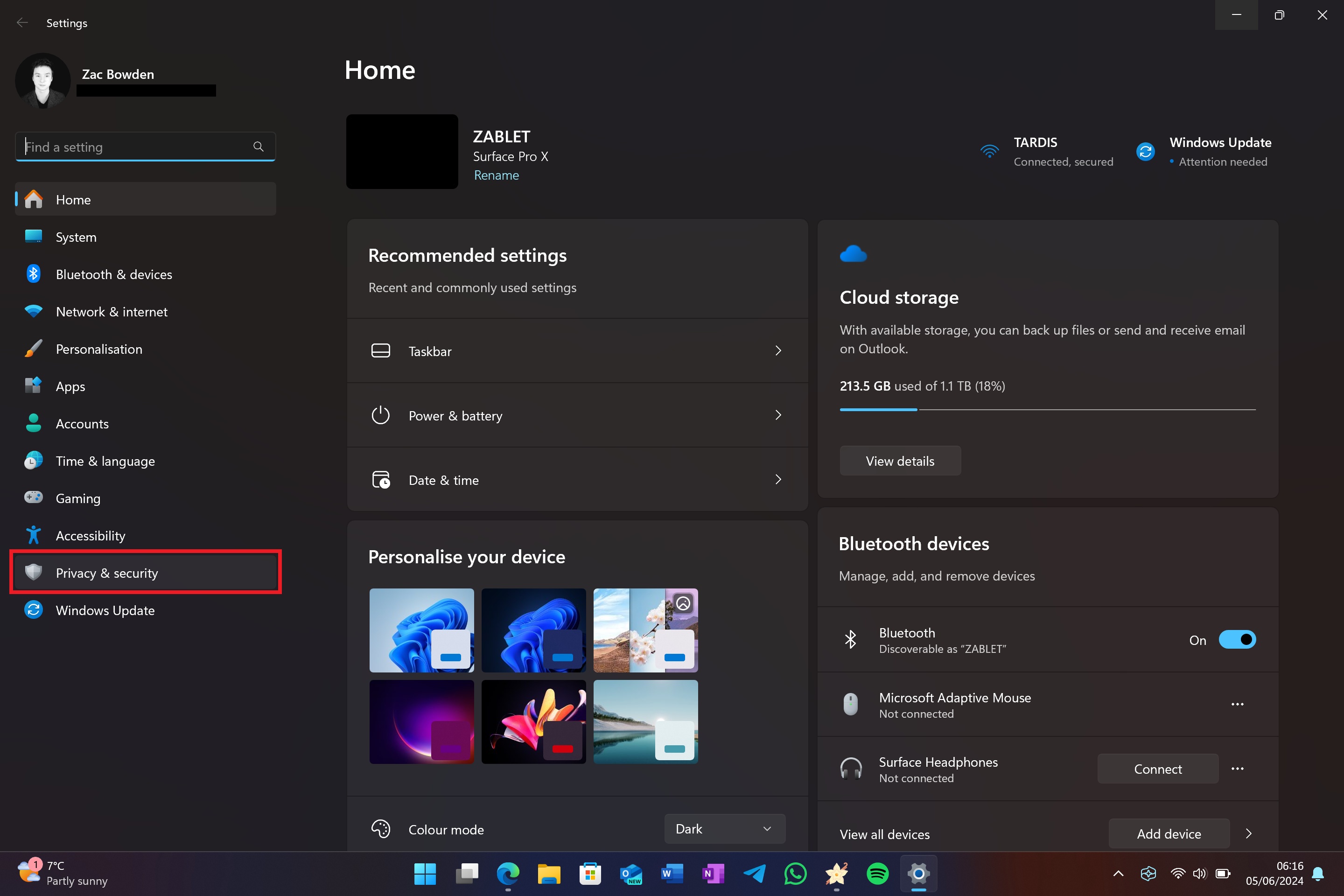
3. Выберите «Вызов и снимки».
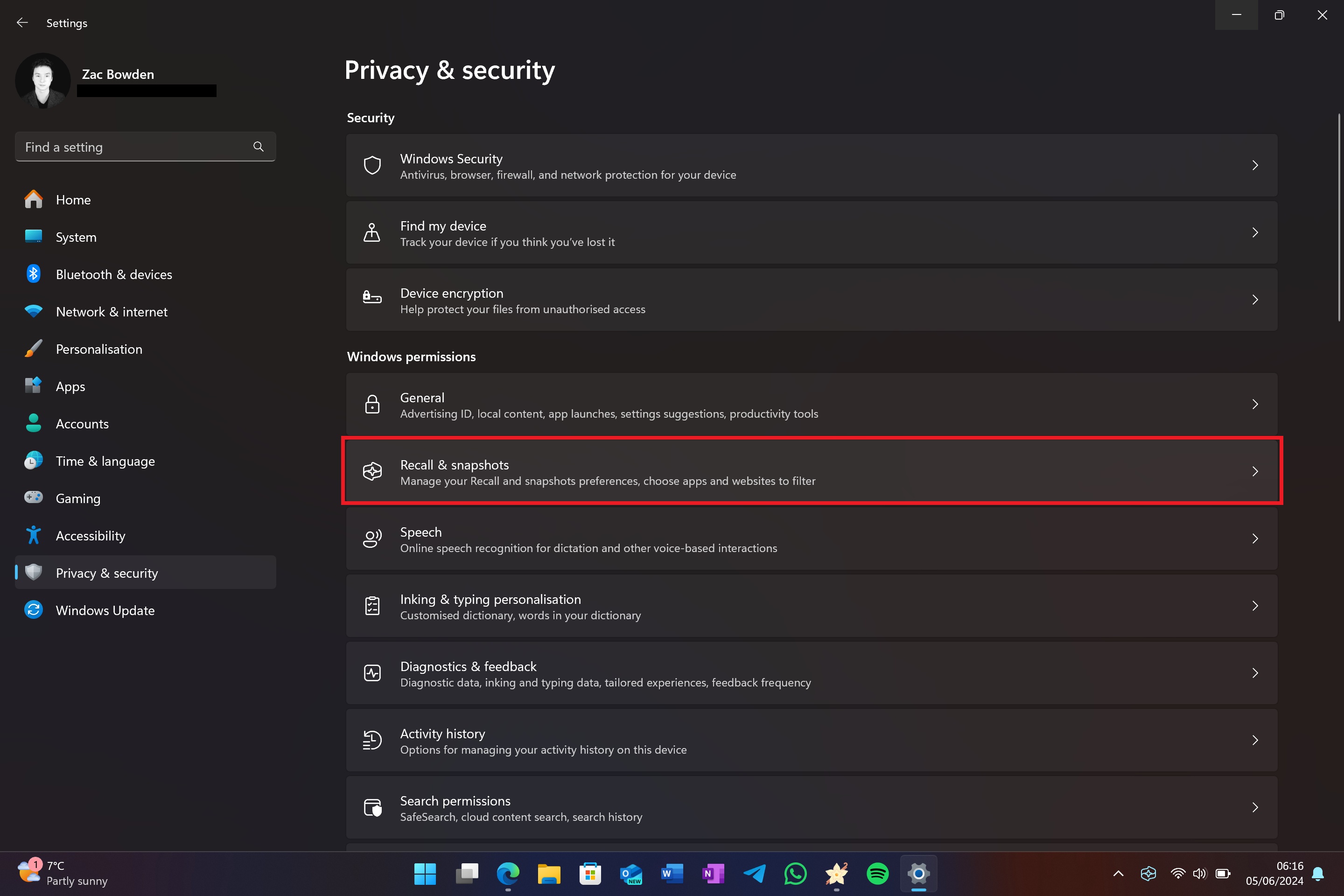
4. Выключите параметр Сохранять снимки.
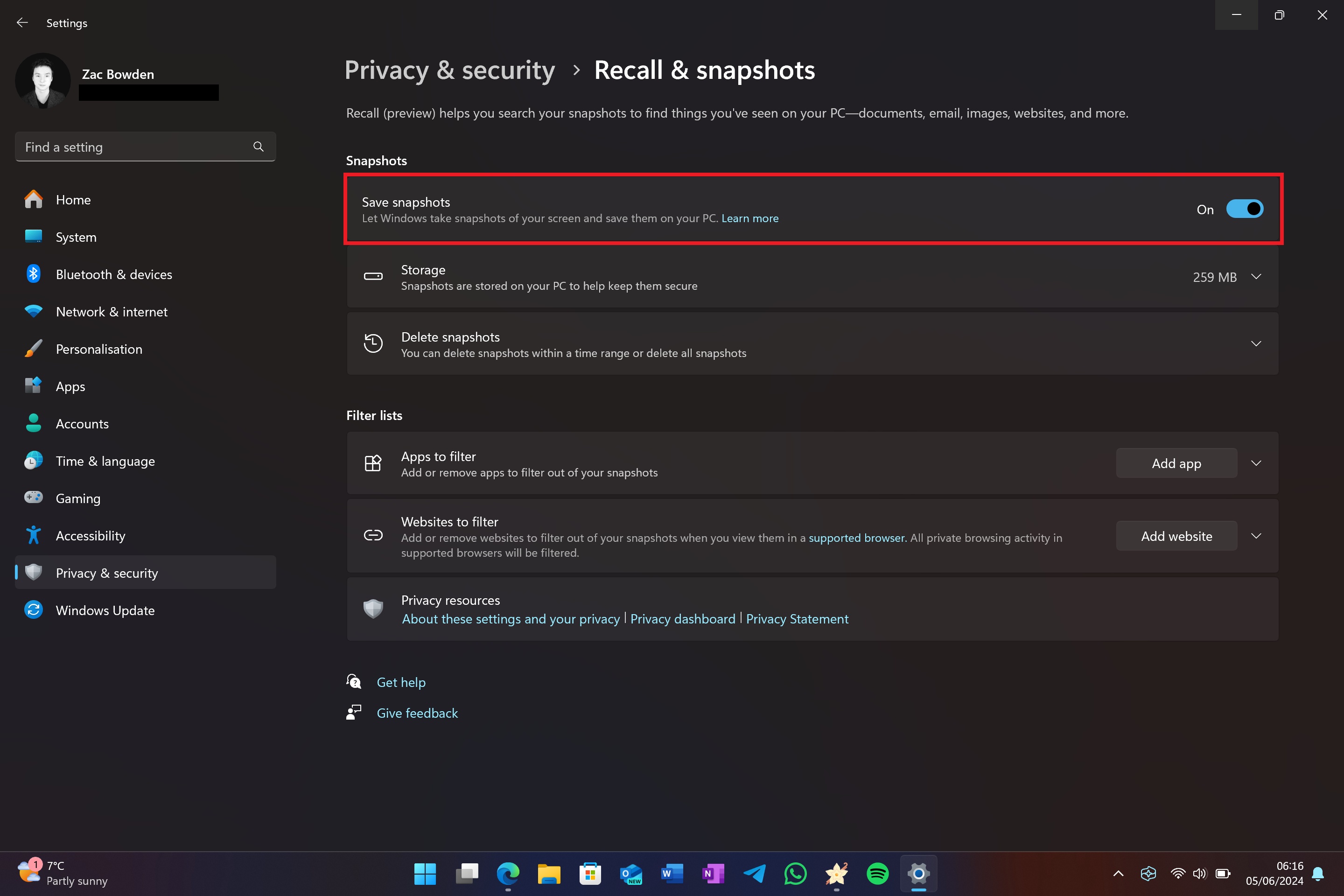
5. Выберите «Удалить снимки».
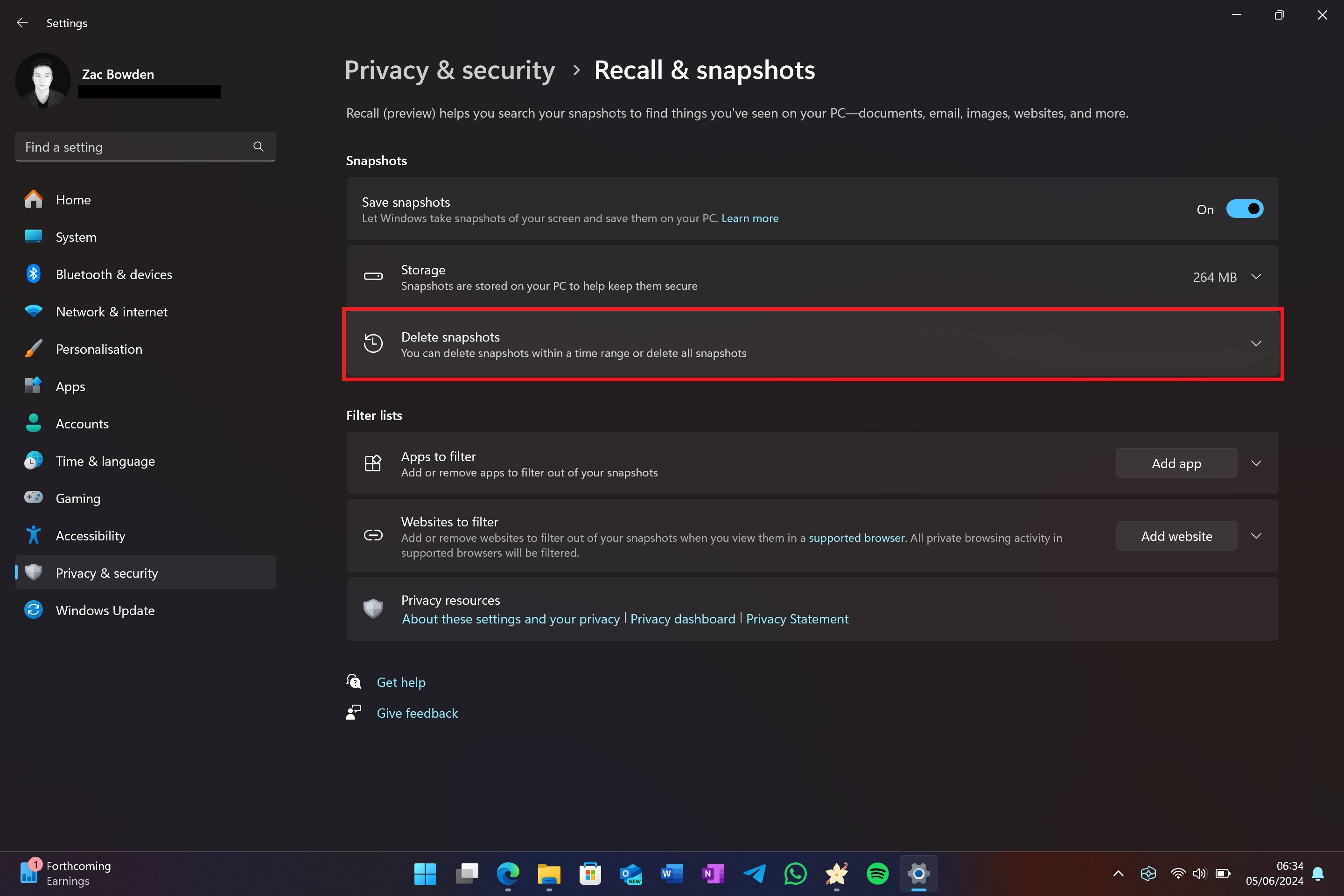
6. Выберите «Удалить все».
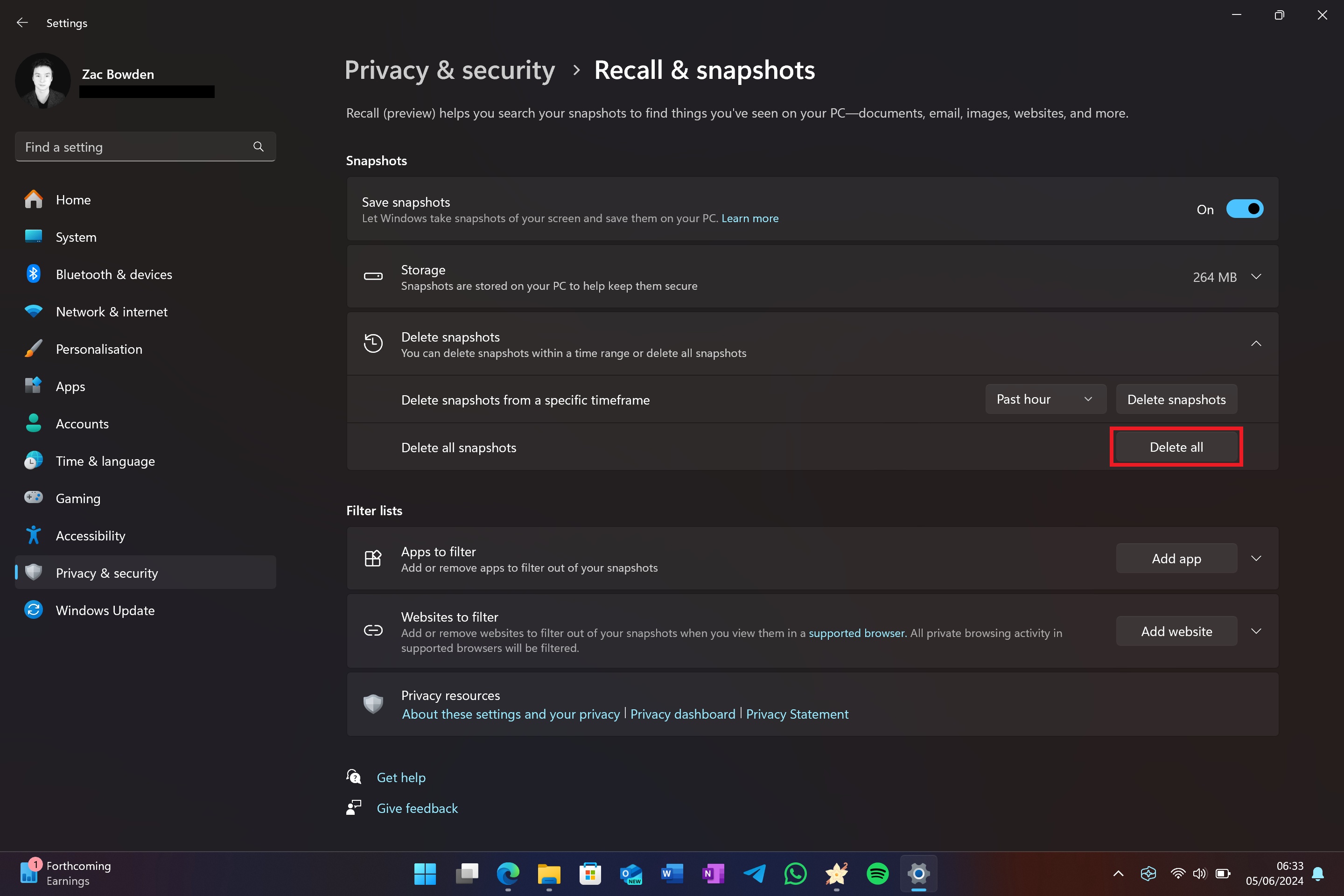
<б>7. Закройте настройки Windows.
Есть ли на моем компьютере функция Windows Recall?
Windows Recall в настоящее время недоступна на большинстве стандартных ПК с Windows, поскольку эта функция разработана для компьютеров под маркой Copilot+. Чтобы квалифицироваться как ПК Copilot+, система должна быть оснащена блоком нейронных процессоров (NPU), способным выполнять не менее 40 тера операций в секунду (TOPS), 16 ГБ ОЗУ, 256 ГБ твердотельного накопителя и 8 логических процессоров.
Если ваш компьютер был приобретен до 18 июня 2024 г., на нем нет функции Windows Recall. Если ваш компьютер был приобретен после 18 июня 2024 г., на нем может быть установлена функция Windows Recall в зависимости от того, приобрели ли вы компьютер Copilot+.
Чтобы проверить, установлена ли Recall на вашем ПК с Windows, просто введите «Recall» в строке поиска меню «Пуск». Если появится приложение «Восстановить», то его можно отключить через настройки Windows, воспользовавшись инструкциями, представленными выше.
Смотрите также
- Банк ВТБ акции прогноз. Цена VTBR
- Белон акции прогноз. Цена BLNG
- Алия Бхатт признается, что «запоем смотрела» Bigg Boss OTT 2 ради своей сестры Пуджи Бхатт; говорит: «Посмотрел бы во время съемок»
- Красный Октябрь акции прогноз. Цена KROT
- Ратан Тата скончался: Дилджит Досандж ставит на паузу концерт в Германии, поскольку он взволнован и отдает дань уважения индийской иконе; СМОТРЕТЬ
- СМОТРЕТЬ: Сухана Кхан достигает главных целей в фитнесе на интенсивной тренировке перед съемками Кинга с Шахрукх Кханом
- «Шах Рукх Кхан для меня как Бог», — говорит Иша Коппикар; вспоминает, как он спрашивал: «Mujhe kaun dekhne wala hai?» между ней и Приянкой Чопрой в «Aaj Ki Raat» Дона.
- Когда Шахрукх Кхан рассказал, что он чувствовал себя «одиноким по ночам»; «Куч на кух димаг мейн чальта хай, дил…»
- ЭКСКЛЮЗИВ: Сунил Кумар из Stree 2, он же Сарката, мечтает поработать с Салманом Кханом, говорит: «Ek movie karna chahta hoon»; вспоминает первую встречу с Хали
- Алия Бхатт называет свекровь Ниту Капур «вечным источником вдохновения для красоты», расхваливая ее, и мы не можем забыть эту связь саас-баху.
2024-06-05 09:19